Google Chrome Portable(ポータブル版)は、フォルダを丸ごと他のPCにコピーするだけで設定も元のままの状態で利用できるので、多くの人々にとって便利なブラウザです。
しかし、時々自動更新がうまく機能しないことがあります。
この記事では、Google Chrome ポータブルの自動更新が機能しない原因とその対処法について詳しく解説します。
Google Chromeのポータブル版とは
最初に少しだけ、Google Chrome ポータブルについて概要とダウンロードURLを紹介しておきます。
Google Chrome ポータブル版は、携帯性に優れており、外部ストレージに保存して異なるコンピューターで使用できます。
デスクトップ版よりもプライバシーが強化され、個人情報の漏洩リスクを低減します。
また、特定のオペレーティングシステムに依存せず、さまざまな環境で利用できます。
Google Chrome ポータブル版のダウンロードはこちらから!
自動更新が機能しない原因
Google Chrome ポータブルの自動更新が機能しない原因は、いくつか考えられます。
以下にその一部を挙げます。
- ネットワーク接続の問題
-
自動更新にはインターネット接続が必要です。
ネットワーク接続が不安定である場合、自動更新が正常に動作しないことがあります。 - セキュリティソフトウェアの制限
-
セキュリティソフトウェアがGoogle Chrome ポータブルの自動更新を制限している場合があります。
セキュリティソフトウェアの設定を確認して、Google Chrome ポータブルの更新を許可してください。 - 更新サーバーの問題
-
Google Chrome ポータブルは、Googleの更新サーバーから更新情報を取得します。
更新サーバーに問題がある場合、自動更新が機能しないことがあります。
自動更新の対処方法
Google Chrome ポータブルの自動更新が機能しない場合、以下の対処方法を試してみてください。
- インターネット接続を確認する
-
インターネット接続が正常かどうかを確認してください。
ネットワーク接続が不安定な場合は、接続を安定させるために問題を解決してください。 - セキュリティソフトウェアの設定を確認する
-
セキュリティソフトウェアの設定を確認し、Google Chrome ポータブルの更新を許可するように設定してください。
必要に応じて、セキュリティソフトウェアのヘルプドキュメントを参照してください。 - 手動で更新する
-
自動更新が機能しない場合は、手動でGoogle Chrome ポータブルを更新することもできます。
先程のダウンロードサイトから最新のバージョンをダウンロードし、インストールしてください。
【おまけ】Google Chrome ポータブルの手動アップデート手順
Google Chrome ポータブル版を手動でアップデートする手順は以下の通りです。
現在の Google Chrome ポータブルのフォルダーをバックアップします。
これにより、アップデート中にデータの損失を防ぐことができます。
古いバージョンの Google Chrome ポータブルを削除します。
バックアップを取得した後、古いバージョンのフォルダーを削除してください。
ダウンロードした最新の Google Chrome ポータブルを展開します。
展開したフォルダー内に新しいバージョンのChrome.exeファイルが含まれているはずです。
バックアップから必要な設定やブックマークなどを新しいバージョンに移行します。
バックアップしたフォルダー内にあるUser Dataフォルダーを新しいバージョンのフォルダーにコピーすることで、設定の移行が可能です。
新しいバージョンの Google Chrome ポータブルが正常に展開され、設定やデータが移行されたら、アップデートは完了です。
新しいバージョンを起動して、正常に動作することを確認してください。
以上が、Google Chrome ポータブル版を手動でアップデートする手順です。
アップデートには慎重に行い、必要なデータのバックアップを忘れずに行ってください。
まとめ
Google Chrome ポータブルの自動更新が機能しない原因と対処方法について解説しました。
自動更新の問題が発生した場合は、ネットワーク接続、セキュリティソフトウェアの設定、手動での更新などを試してみてください。
これにより、最新の機能やセキュリティのアップデートを継続的に利用できるようになります。
 管理者
管理者ちなみに、私の場合は手動で更新しました!

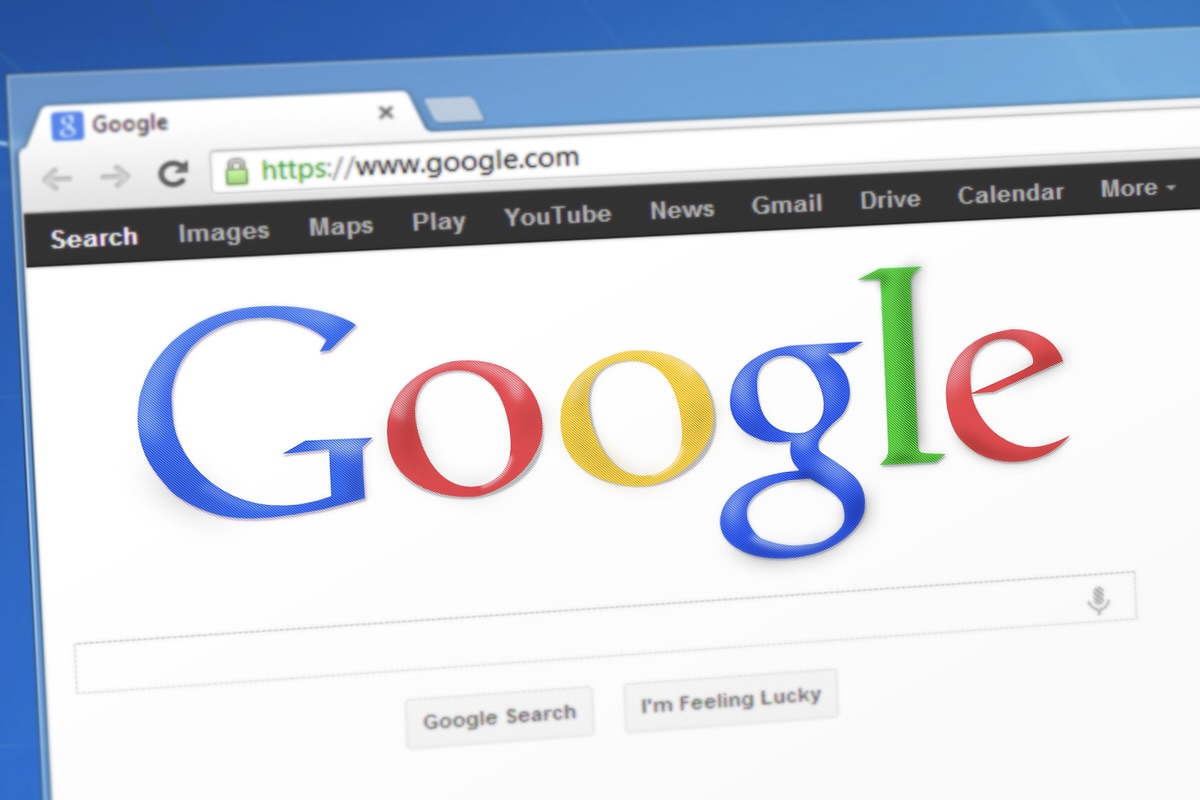

コメント